教你win7系统打开摄像头的方法
摄像头又称为电脑相机、电脑眼、电子眼等,生活中随处可见。它一般具有视频摄像、传播和静态图像捕捉等基本功能。下面小编教你win7系统打开摄像头的方法。
很多网友询问win7的摄像头在哪?其实win7系统的摄像头确实不好找,小编也找了很长时间才找到。接下来小编带来win7系统打开摄像头的方法。
方法一、快捷键
同时按下win+E 键,然后就可以看到摄像头设备了(这个方法必须有有摄像头实物和摄像头驱动)。

方法二、设备管理器打开
1、右键“计算机”,打开“管理”选项。

2、设备管理器中找到摄像头设备,右键打开其属性。#f#
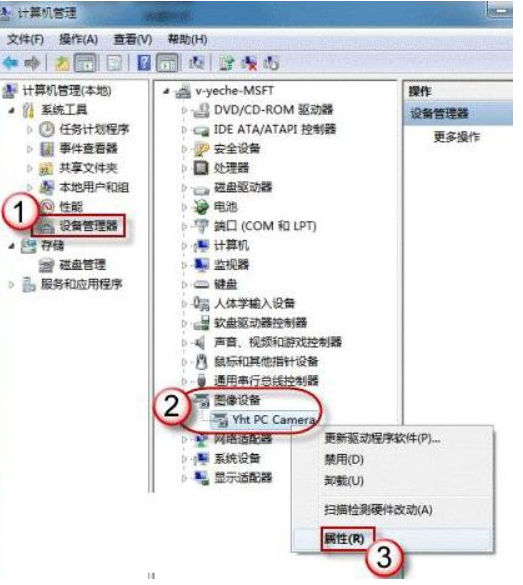
3、在摄像头的属性中查看其驱动信息,其中的.exe文件就是摄像头软件。

4、按照之前查看的.exe文件所在地址找到这个.exe文件,创建快捷方式到桌面上,以后就可以快速打开了。
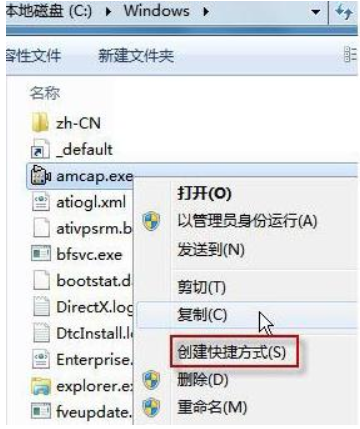
方法三、QQ打开摄像头
1、登陆电脑QQ,登陆成功之后,默认来的到主面板。
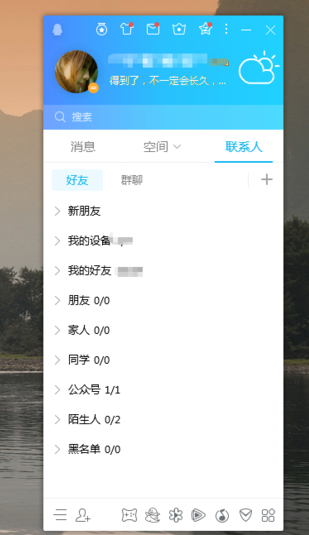
2、然后点击主面板左下角的 主菜单 图标,在出现的菜单中点击 设置 选项。

3、然后在打开的 系统设置 页面中点击左侧的下拉箭头,找到 音视频通话 选项,并点击它。


4、然后在打开的页面中就可以看到摄像头了,点击 打开预览画面 选项,就可以使用摄像头了。
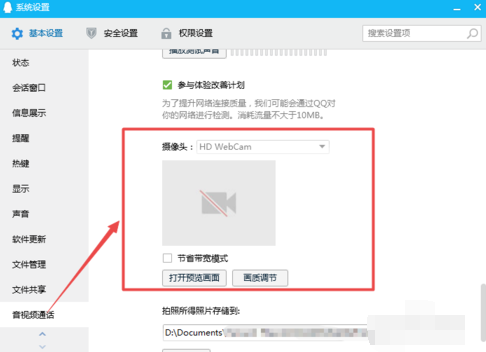
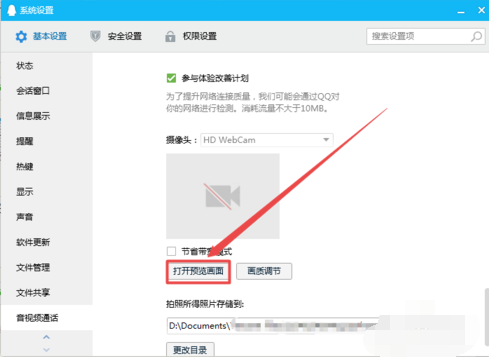
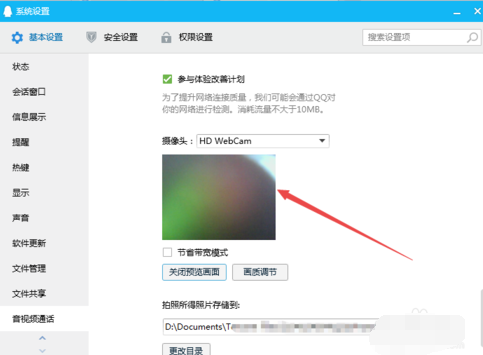
以上就是win7系统打开摄像头的方法介绍了,如果觉得有帮助可点击收藏我们,方便后期需要。
相关阅读
win7系统排行
热门教程